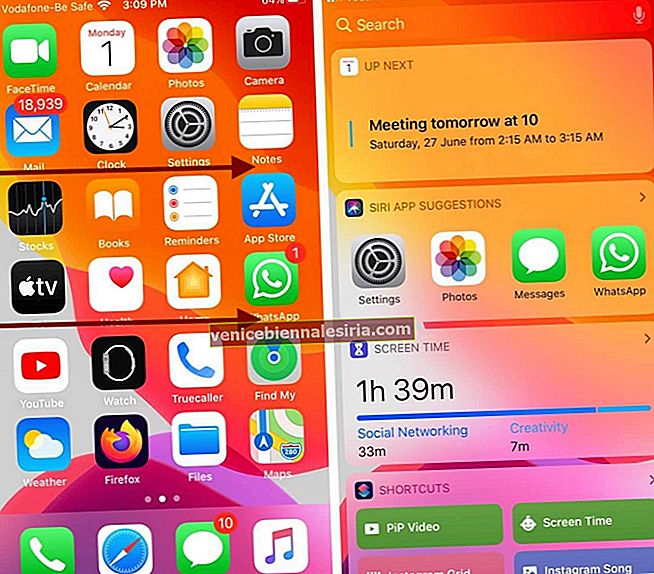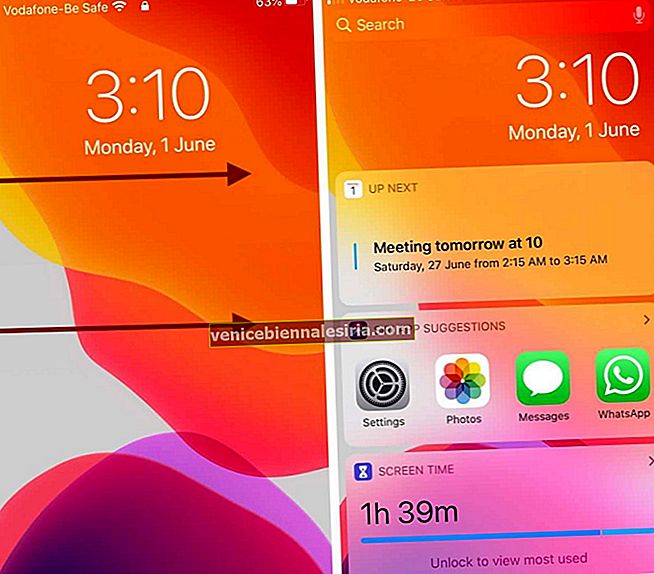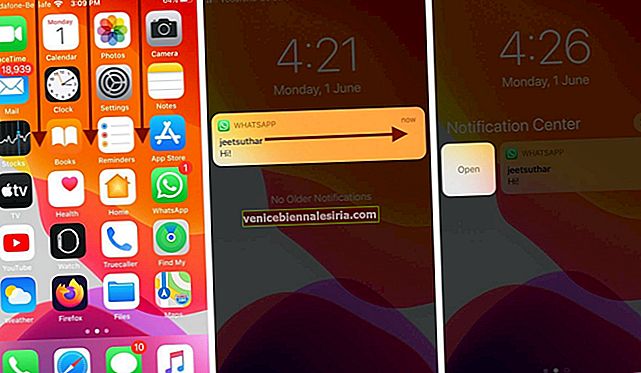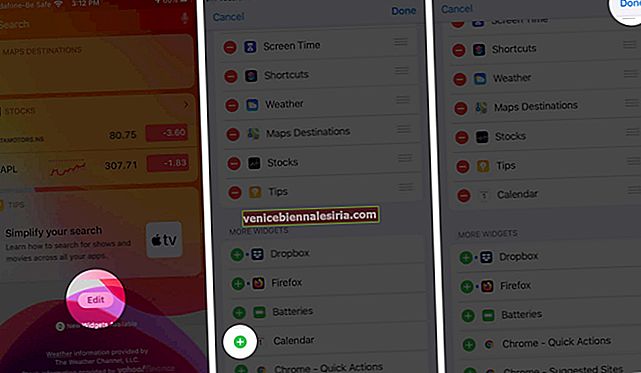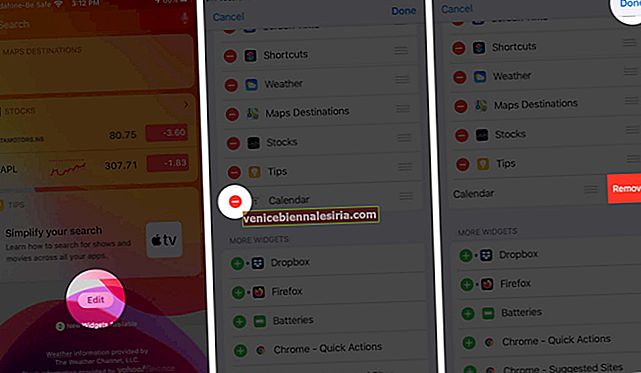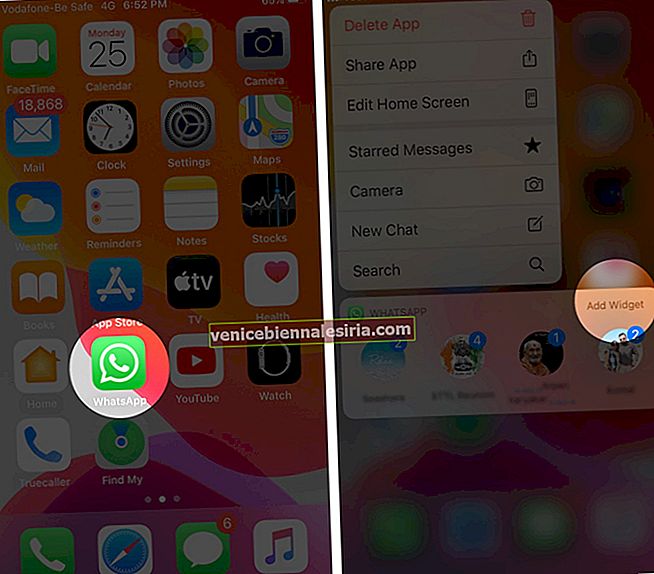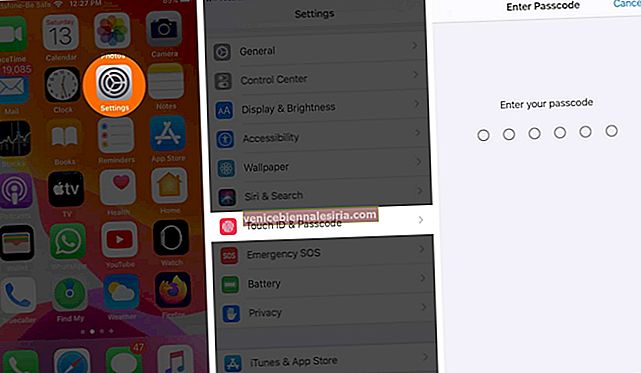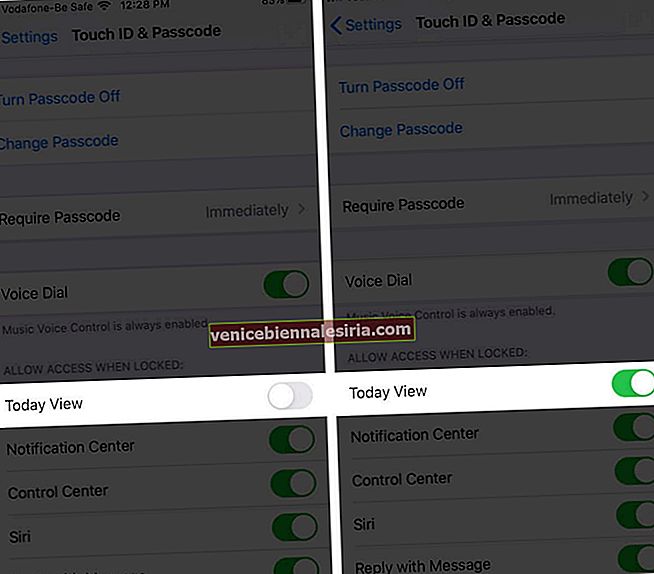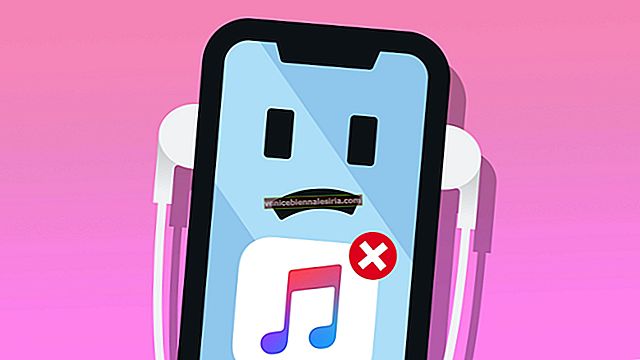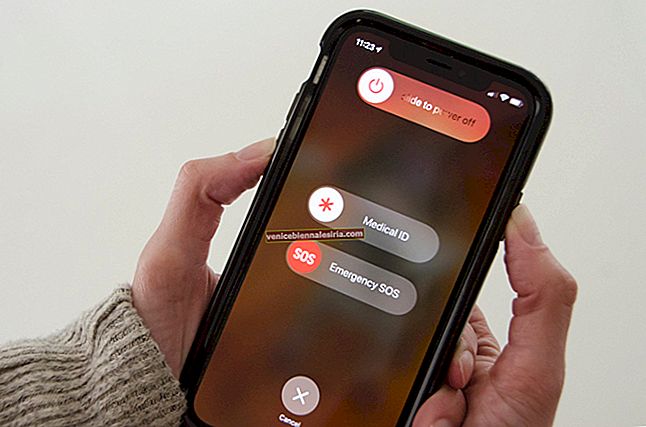Muhtemelen farkında bile olmadan her gün iPhone veya iPad'inizde widget kullanıyorsunuzdur. Peki iOS'ta Widget nedir? Hava durumunu kontrol etme, yapılacaklar listenizi veya hatırlatıcılarınızı görme, müzik çalma ve duraklatma ve çok daha fazlası gibi çok sayıda rutin görev için kullanışlıdırlar. Farklı uygulamaların, cihazınızın ana ekranından veya kilit ekranından kolayca erişilebilen kendi widget'ları vardır. Öyleyse iPhone veya iPad'inizde Widget'ları nasıl kullanacağınızı öğrenelim:
- Widget'lar iPhone ve iPad'de Nerede Bulunur?
- İPhone veya iPad'de Widget Nasıl Eklenir
- İPhone ve iPad'de Widget'ları Yeniden Düzenleme
- İPhone ve iPad'de Widget'lar Nasıl Kaldırılır
- Uygulamalardan Widget'ları Hızlı Bir Şekilde Görüntüleme ve Ekleme
- Widget'lara LockScreen'den Nasıl Erişilir
Widget'lar iPhone ve iPad'de Nerede Bulunur?
Pencere öğeleri temel olarak Bugün Görünümü ekranında bulunur. Ve iPhone'unuzdaki widget ekranına erişmenin üç yolu vardır:
- Sağa, daha gelen Ana ekran.
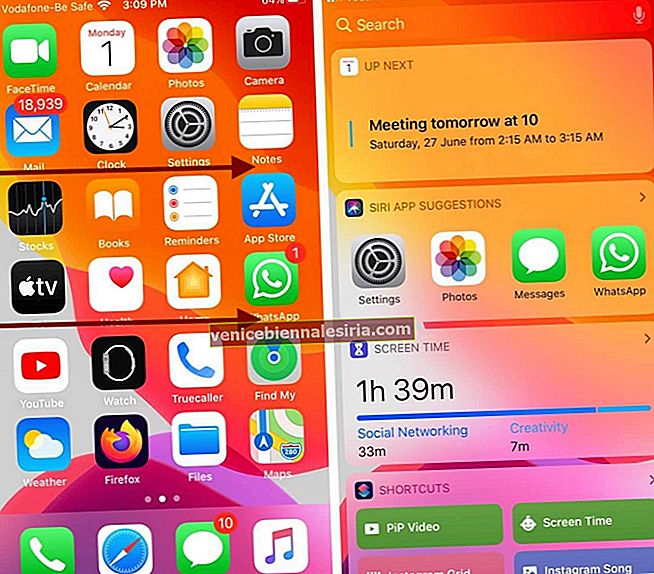
- Sağa, daha gelen Kilit ekranında.
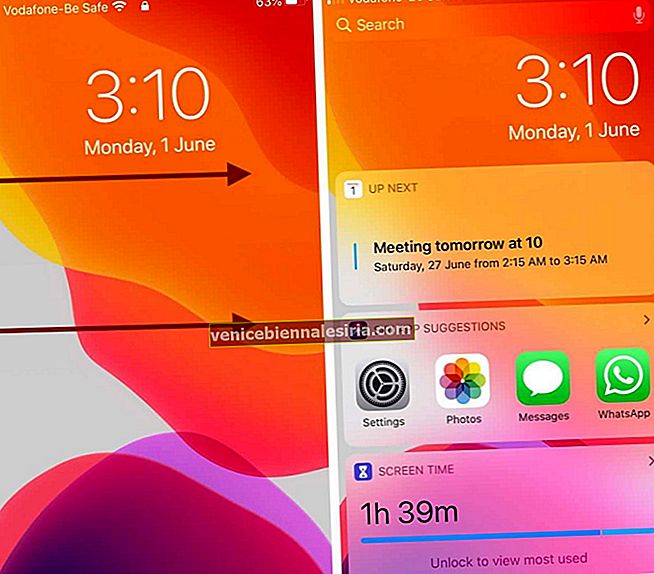
- Bildirim Merkezini ortaya çıkarmak için Ana ekranınızda aşağı kaydırın ve ardından sağa kaydırın .
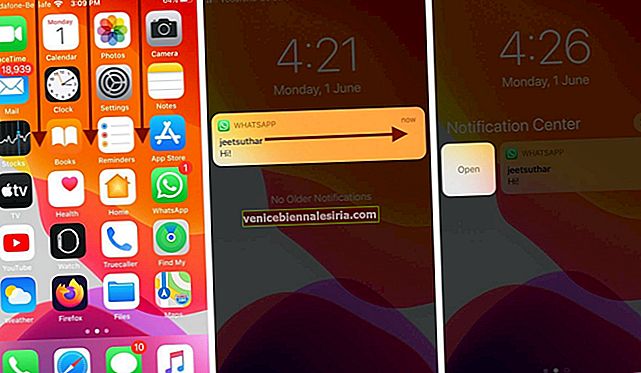
İPad'inizdeki widget ekranına erişmek için:
- Bugün Görünümü'nü ortaya çıkarmak için soldan kaydırın .
İPhone veya iPad'de Widget Nasıl Eklenir
- Yukarıda açıklandığı gibi, cihazınızdaki widget ekranına erişin.
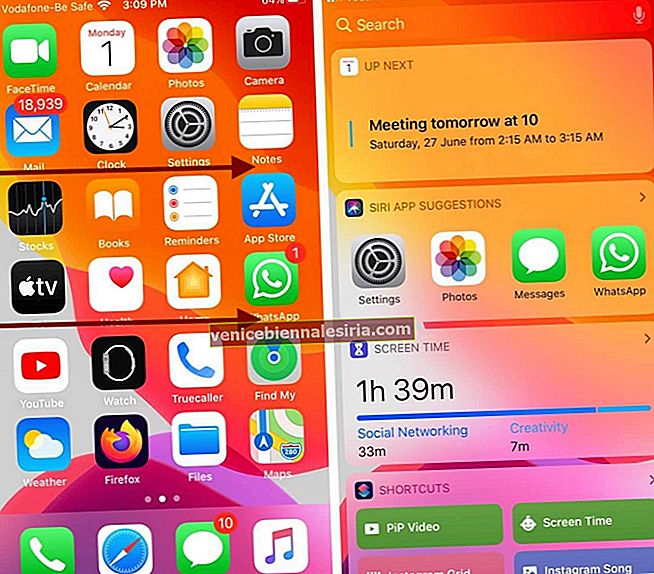
- Aşağı kaydırın ve Düzenle'ye dokunun
- İPhone'unuzda mevcut tüm widget'ların bir listesini göreceksiniz . Solda kırmızı daire olanlar listeye zaten eklenmiştir
- Bir widget eklemek için, istediğinizi bulana kadar aşağı kaydırın ve yeşil + düğmesine dokunun.
- İstediğiniz tüm widget'ları ekledikten sonra Bitti'ye dokunun .
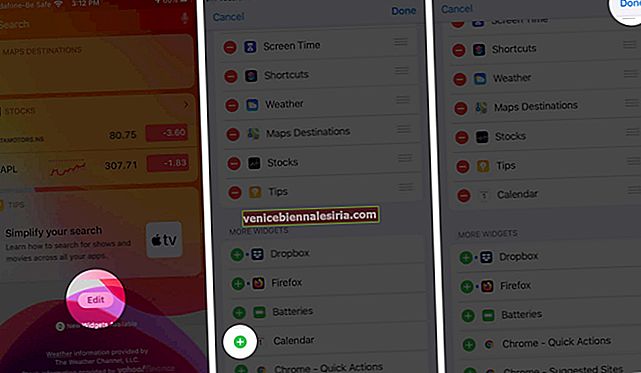
Not: iPad'inizde, ekran daha büyük olduğu için, daha kolay erişim için Ana ekrana widget'ları da sabitleyebilirsiniz.
İPhone ve iPad'de Widget'ları Yeniden Düzenleme
- Widget'lar ekranına erişin.
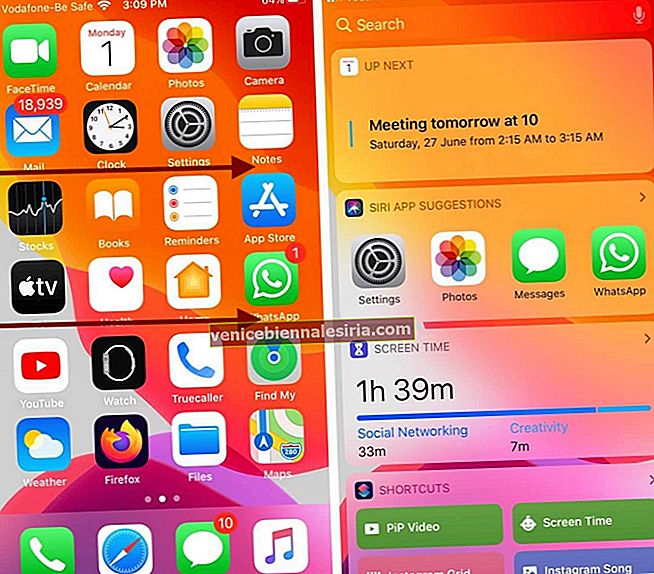
- Aşağı kaydırın ve Düzenle'ye dokunun
- Taşımak istediğiniz widget'ın sağ tarafındaki üç çizgi simgesine dokunun ve basılı tutun
- Simgeyi basılı tutmaya devam edin ve widget'ı listede istediğiniz yere yerleştirmek için yukarı veya aşağı sürükleyin ve ardından Bitti üzerine dokunun.

İPhone ve iPad'de Widget'lar Nasıl Kaldırılır
- Widget'lar ekranına erişin.
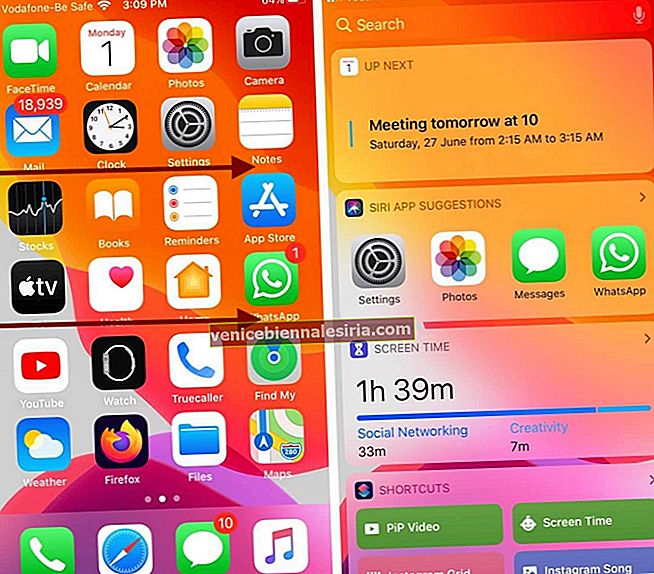
- Aşağı kaydırın ve Düzenle'ye dokunun
- Bir widget'ı kaldırmak için yanındaki - düğmesi olan kırmızı daireye dokunun
- Üzerine dokunun Kaldır ardından dokunun Bitti .
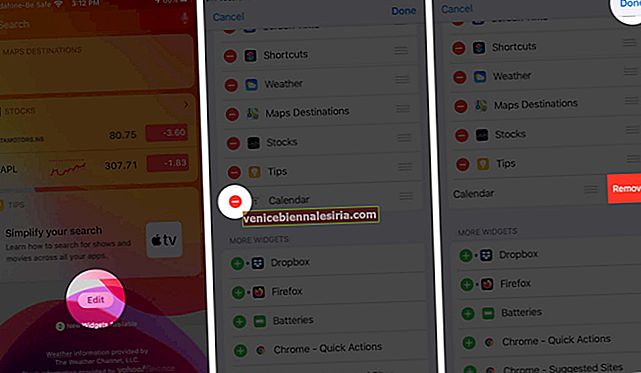
Uygulamalardan Widget'ları Hızlı Bir Şekilde Görüntüleme ve Ekleme
3D Touch veya Haptic Touch destekli iPhone'unuz varsa, uygulamanın kendisinden hızla widget'lar görüntüleyebilir ve ekleyebilirsiniz.
- Widget eklemek istediğiniz uygulamayı bulun
- Menüsünü etkinleştirmek için uygulama simgesine dokunun ve basılı tutun
- Widget Ekle'ye dokunun .
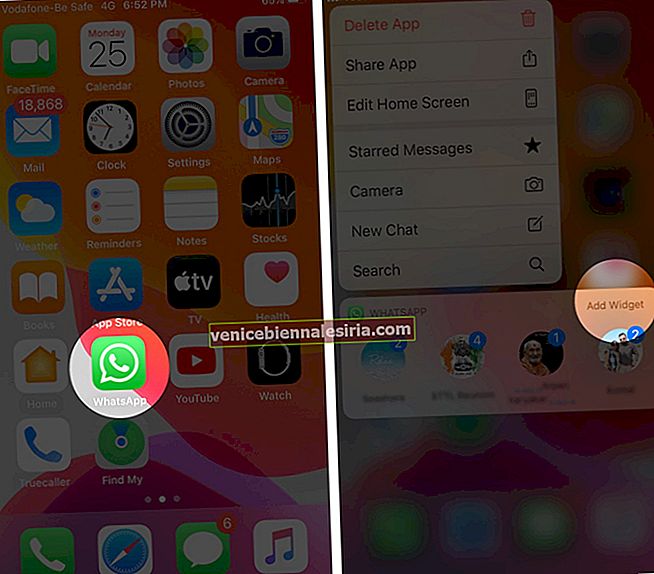
Widget'a Lockscreen'den Nasıl Erişilir
Kilit ekranından Bugün Görünümü erişimine izin verdiğinizden emin olun.
- Ayarlar uygulamasını açın
- Üzerine dokunun Dokunmatik Kimlik & Parolasını veya Face ID & Parolasını. İPhone şifrenizi girin.
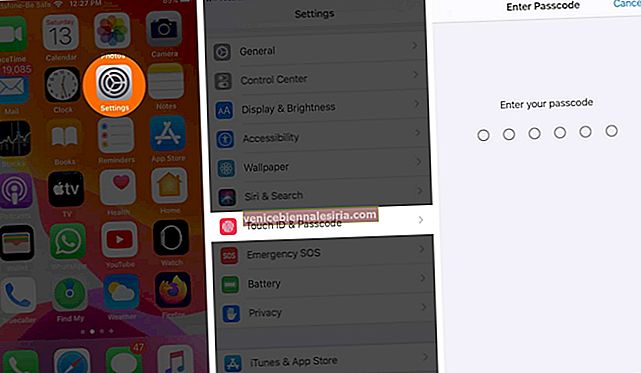
- KİLİTLİ OLDUĞUNDA ERİŞİME İZİN VER altından, Bugün Görünümü için geçişin etkinleştirildiğinden emin olun .
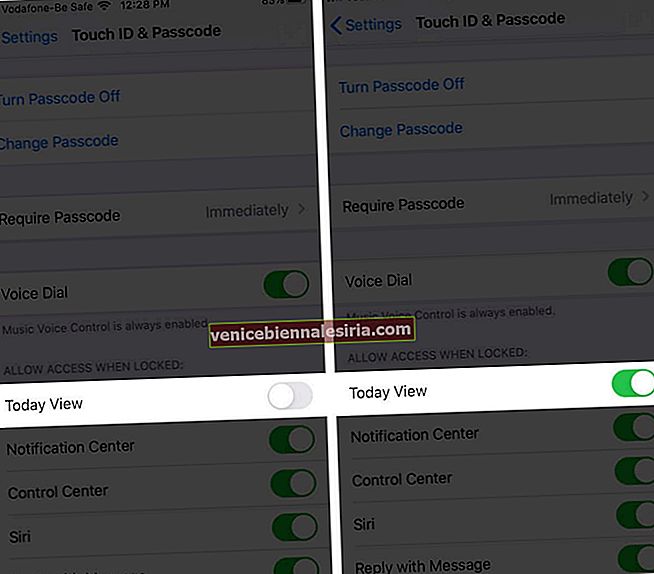
Özetliyor
Farklı gereçler, onlarla yapabilecekleriniz için farklı seçenekler sunar. Örneğin, bazılarına dokunduğunuzda sizi uygulamalarına götürür. Diğerleri, 'Daha Fazla Göster' seçeneğini seçerek doğrudan widget ekranında daha fazla bilgi görüntülemenize izin verir . Bazıları işlevsellik sunarken bazıları sadece bilgi sağlar. Favori widget'larınız neler? Aşağıdaki yorumlarda bize bildirin.
Ayrıca buradan okuyabilirsiniz:
- İPhone ve iPad için En İyi Widget'lar
- İPhone'da iOS 14'te Öne Çıkan Fotoğraf Nasıl Değiştirilir
- İPhone LockScreen'e WhatsApp Widget'ı Nasıl Eklenir
- iOS 14: iPhone'unuzda WidgetSmith Uygulamasını Kullanma